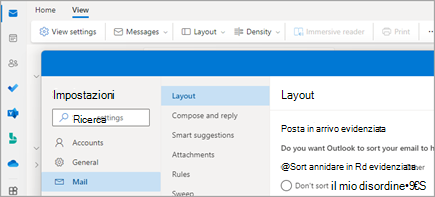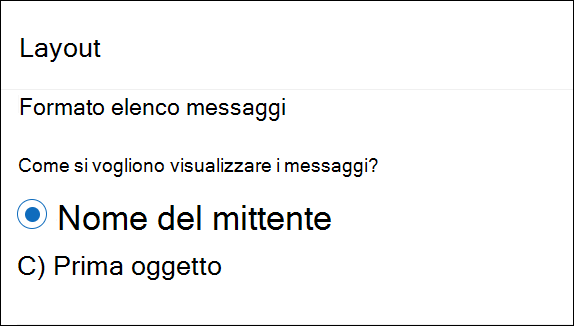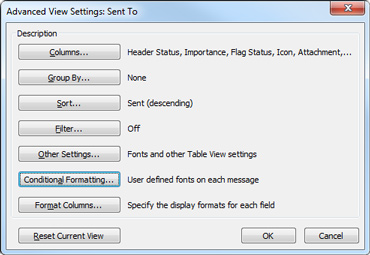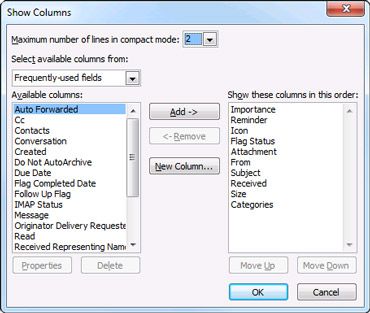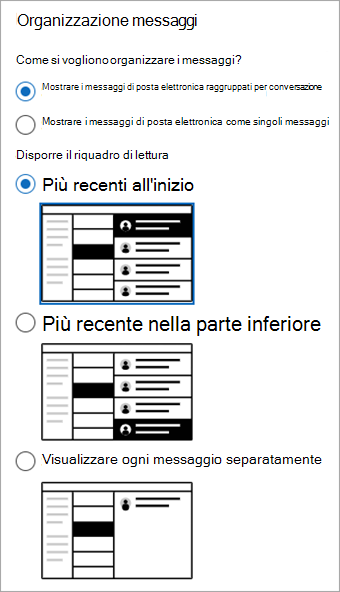Modificare la modalità di visualizzazione dell'elenco dei messaggi in Outlook
Si applica a
È possibile modificare l'aspetto dell'elenco dei messaggi e del riquadro di lettura in Outlook. Il messaggio di posta elettronica nell'elenco può essere visualizzato come messaggio singolo o raggruppato per conversazione.
Seleziona un'opzione della scheda di seguito per la versione di Outlook in uso. Qual è la versione di Outlook in uso?
Nota: Se i passaggi descritti in questa scheda Nuovo Outlook non funzionano, è possibile che tu non stia ancora usando nuovo Outlook per Windows. Selezionare la scheda Outlook classica e seguire invece questa procedura.
Nel nuovo Outlook, se si vuole cambiare la modalità di visualizzazione dell'elenco dei messaggi, sono disponibili le opzioni seguenti:
Modificare la visualizzazione della posta elettronica | Posta in arrivo evidenziata | Organizzare i messaggi | Aspetto del riquadro di lettura | Formato elenco messaggi
Modificare la modalità di visualizzazione dei messaggi di posta elettronica innuovo Outlook
-
Nella parte superiore della pagina selezionare Impostazioni
Ordinare usando Posta in arrivo evidenziata innuovo Outlook
-
Nella parte superiore della pagina selezionare Impostazioni
-
In Posta in arrivo evidenziata selezionare una delle opzioni a seconda che si voglia o meno concentrarsi su determinati messaggi.
Per altre informazioni, vedere Posta in arrivo evidenziata per Outlook.
Organizzare i messaggi innuovo Outlook
-
Nella parte superiore della pagina selezionare Impostazioni
-
In Organizzazione messaggi scegliere una delle opzioni a seconda di come si vogliono organizzare i messaggi:
-
Come si vuole organizzare l'elenco dei messaggi? Scegliere come raggruppare i messaggi o se non si vuole raggrupparli.
-
Cosa si vuole visualizzare nel riquadro di lettura? Scegliere se si vogliono visualizzare tutti i messaggi di una conversazione o solo i messaggi selezionati.
-
Si vogliono visualizzare gli elementi eliminati nelle conversazioni? È possibile visualizzare o nascondere gli elementi eliminati.
-
Impostare l'aspetto del riquadro di lettura innuovo Outlook
-
In Riquadro di lettura selezionare una delle opzioni a seconda di come si vuole visualizzare il riquadro di lettura, ad esempio A destra, In basso, Riempimento o Solo popout.
Impostare il formato dell'elenco dei messaggi innuovo Outlook
-
In Formato elenco messaggi selezionare un'opzione a seconda della modalità di visualizzazione dei messaggi, ossia Nome mittente o Oggetto.
Per la versione classica di Outlook, per modificare la modalità di visualizzazione dell'elenco dei messaggi sono disponibili le opzioni seguenti:
Modificare la visualizzazione dell'elenco dei messaggi per visualizzare le colonne nella versione classica di Outlook
Per aggiungere e rimuovere colonne, è necessario usare una visualizzazione elenco. La visualizzazione predefinita per la Posta in arrivo è Compatta, che mostra i messaggi raggruppati per conversazione.
Per passare da una visualizzazione elenco a un'altra:
-
Selezionare il menu Visualizza , quindi Cambia visualizzazione.
-
Selezionare Singolo o Anteprima.
Aggiungere o rimuovere colonne nella visualizzazione elenco nella versione classica di Outlook
-
Nel gruppo Visualizzazione corrente della scheda Visualizza selezionare Impostazioni visualizzazione.
-
Nella finestra Impostazioni visualizzazione avanzate selezionare Colonne.
-
Nell'elenco Colonne disponibili della finestra Mostra colonne selezionare un nome di colonna e quindi aggiungi.
Se la colonna desiderata non è presente nell'elenco Colonne disponibili , fare clic sull'elenco a discesa Seleziona colonne disponibili da per visualizzare altri set di colonne.
Per creare una colonna personalizzata, selezionare Nuova colonna, immettere un nome per la colonna e quindi selezionare il tipo e il formato delle informazioni da visualizzare nella colonna.
Per rimuovere una colonna, nell'elenco Mostra queste colonne in questo ordine selezionare un nome di colonna e quindi rimuovi.
-
Selezionare OK per salvare le modifiche e applicare la nuova visualizzazione.
Importante: Se la nuova colonna non viene visualizzata nella visualizzazione, è possibile che non si stia usando una visualizzazione elenco. Vedere la sezione Modificare la visualizzazione per visualizzare le colonne per passare prima a una visualizzazione elenco, quindi ripetere i passaggi descritti in questa sezione.
Modificare la visualizzazione della posta elettronica nelle versioni Web di Outlook.
In Outlook sul web o Outlook.com è possibile:
Modificare la visualizzazione della posta elettronica | Posta in arrivo evidenziata | Organizzare i messaggi | Aspetto del riquadro di lettura | Formato elenco messaggi
Modificare la modalità di visualizzazione dei messaggi di posta elettronica in Outlook sul web o Outlook.com
-
Nella parte superiore della pagina selezionare Impostazioni
Ordinare usando Posta in arrivo evidenziata in Outlook sul web o Outlook.com
-
Nella parte superiore della pagina selezionare Impostazioni
-
In Posta in arrivo evidenziata selezionare una delle opzioni a seconda che si voglia o meno concentrarsi su determinati messaggi.
Per altre informazioni sull'uso di Posta in arrivo evidenziata, vedere Posta in arrivo evidenziata per Outlook.
Organizzare i messaggi in Outlook sul web o Outlook.com
-
Nella parte superiore della pagina selezionare Impostazioni
-
In Organizzazione messaggi scegliere una delle opzioni a seconda che si voglia visualizzare la posta elettronica raggruppata per conversazione o come singolo messaggio.
-
Se si seleziona Mostra i messaggi di posta elettronica raggruppati per conversazione, in Disponi il riquadro di lettura selezionare una delle opzioni: Più recente in alto, Più recente in basso o Mostra ogni messaggio separatamente.
Nota: Se l'opzione Mostra i messaggi di posta elettronica raggruppati per conversazione è selezionata, si avrà anche l'opzione Mostra o Nascondi elementi eliminati.
-
Impostare l'aspetto del riquadro di lettura in Outlook sul web o Outlook.com
-
In Riquadro di lettura selezionare una delle opzioni a seconda di come si vuole visualizzare il riquadro di lettura, ad esempio A destra, In basso o Per nascondere il riquadro di lettura dalla visualizzazione.
Impostare il formato dell'elenco dei messaggi in Outlook sul web o Outlook.com
-
In Formato elenco messaggi selezionare un'opzione a seconda della modalità di visualizzazione dei messaggi, ossia Nome mittente o Oggetto.